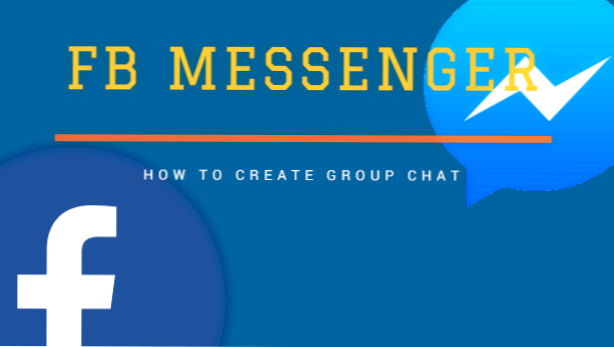
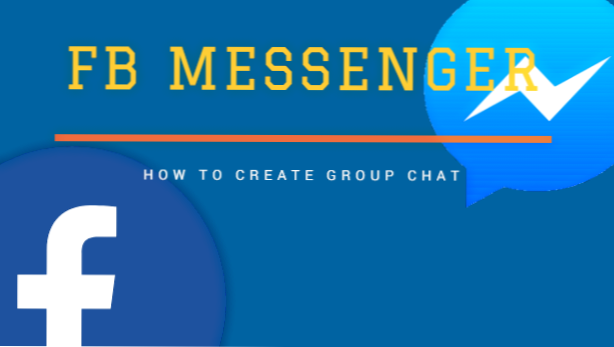
Hai un gruppo di amici con cui vuoi chattare in Facebook Messenger in una volta? Puoi creare una chat di gruppo su Facebook Messenger, in modo che tutta la conversazione del tuo gruppo si trovi in un unico posto. Questo articolo discuterà su come creare una chat di gruppo su Facebook Messenger.
Le app di messaggistica online ti consentono di connetterti con qualcuno anche se questa persona si trova dall'altra parte del mondo. L'app di messaggistica più popolare è l'app Facebook Messenger. Messenger offre chat in tempo reale e persino videochiamate per le persone che ti interessano. Puoi creare una chat di gruppo su Facebook Messenger nel caso in cui desideri raggiungere un gruppo specifico di amici. L'invio di un singolo messaggio nella chat di gruppo invierà il messaggio a tutte le persone che fanno parte del gruppo.
Avvia una chat di gruppo su Facebook Messenger
Questo articolo ti guiderà nella creazione della chat di gruppo nell'app di Facebook Messenger utilizzando il tuo iPhone. Se si utilizza un dispositivo Android, i passaggi dovrebbero essere leggermente uguali.
1. Apri il tuo Messaggero app.
2. Verrai indirizzato alla schermata Home di Messenger. Mostra la tua conversazione più attuale. Clicca il Scheda Gruppi situato sotto il Ricerca scatola.
3. Lo schermo mostra tutti i gruppi di chat che sono inclusi. Prima dell'elenco, troverai il Creare un gruppo pulsante. Tocca il pulsante per iniziare a creare il gruppo.
4. La prima cosa di cui hai bisogno è mettere un nome del gruppo. Può essere il nome del dipartimento dell'ufficio, dell'azienda o dei parenti. Può essere qualsiasi cosa descriva il gruppo o il suo membro.
5. Un gruppo è composto da due o più persone. Seleziona quelli che vuoi unirsi al gruppo. Metti un segno di spunta nel cerchio accanto al nome del profilo.
6. Ogni volta che includi un amico, la relativa immagine del profilo verrà visualizzata nella parte inferiore dello schermo. Questo servirà anche come riferimento se ti è capitato di aggiungere una persona sbagliata. Sulla stessa linea è il pulsante Crea gruppo. Toccare il pulsante dopo aver scelto i membri del gruppo. La tua chat di gruppo è ora pronta per la conversazione.
Ulteriori suggerimenti che puoi fare nella tua chat di gruppo che ti faranno divertire di più anche se non sei l'amministratore / creatore della chat di gruppo.
• È possibile modificare il nome della chat di gruppo
• È possibile caricare una foto di chat di gruppo
• È possibile modificare il nickname di ciascun membro
• È possibile selezionare un colore per la conversazione
• È possibile impostare un'emoji
Domande frequenti
Q: Cosa succede se ho dimenticato alcuni amici da inserire nella lista. Posso ancora aggiungerli?
A: Puoi sempre aggiungere più amici alla chat di gruppo. Infatti, anche i membri possono invitare e aggiungere un amico per unirsi al gruppo.
Q: Sono un membro di una chat di gruppo, ma mi infastidisce quando si verificano notifiche. C'è un modo per non ricevere nulla di tutto questo?
A: Se non vuoi ricevere alcuna notifica proveniente da un gruppo specifico, puoi disattivarlo. Facebook Messenger ha l'opzione Conversazione silenziosa per ogni chat di gruppo o anche per una conversazione. Per prima cosa, scegli e apri la chat di gruppo. Tocca il nome del gruppo in alto, quindi fai clic su Notifiche. Vedrai immediatamente l'opzione Conversazione silenziosa.
D: Posso taggare qualcuno nella chat di gruppo? Come li notificherà?
A: L'app Facebook Messenger ti consente di taggare o menzionare una persona specifica nella tua chat di gruppo. Tutto ciò che devi fare è digitare il simbolo @ seguito dal nome della persona. Dopo aver digitato la prima lettera del nome, il messenger ti mostrerà una lista. È un menu a comparsa con il nome del membro che inizia con quella lettera. Devi solo scegliere dalla lista. Messenger notificherà la persona e informerà che è stato menzionato.
Prima di questa nuova tecnologia, chi avrebbe mai pensato che fosse possibile? La distanza può solo separare le persone fisicamente. Connettere e raggiungere per loro è ora più soddisfacente e piacevole. Facebook Messenger non fallisce mai. Finché c'è un'app come il Messenger, non saremo mai soli.
Hai appena imparato a creare una chat di gruppo su Facebook Messenger. Se avete domande su uno dei passaggi precedenti, fatecelo sapere nei commenti.
Come cambiare nickname e colore nella chat di Facebook
Come impostare i promemoria in Facebook Messenger
Come trovo tutte le immagini all'interno di una chat di Facebook?
Come impostare promemoria su Facebook
Come applicare colori personalizzati a Facebook Messenger
Come aggiungere note a Facebook Page Messenger
Facebook: pin gli amici preferiti nella parte superiore dell'elenco chat

